توصيل/التحكم في أجهزة الكمبيوتر عبر الشبكة باستخدام KontrolPack

تحكم بسهولة في أجهزة الكمبيوتر على شبكتك باستخدام KontrolPack. وصّل وأدر أجهزة الكمبيوتر التي تعمل بأنظمة تشغيل مختلفة بكل سهولة.
إذا كنت تستخدم Ubuntu ، فقد تحتاج إلى معرفة كيفية إعادة تشغيل واجهة الشبكة الخاصة بك. لحسن الحظ ، تجعل Ubuntu من السهل جدًا إعادة تشغيل واجهة الشبكة. في هذا الدليل ، سنتعرف على طرق مختلفة يمكنك من خلالها إعادة تشغيل واجهة شبكة Ubuntu.
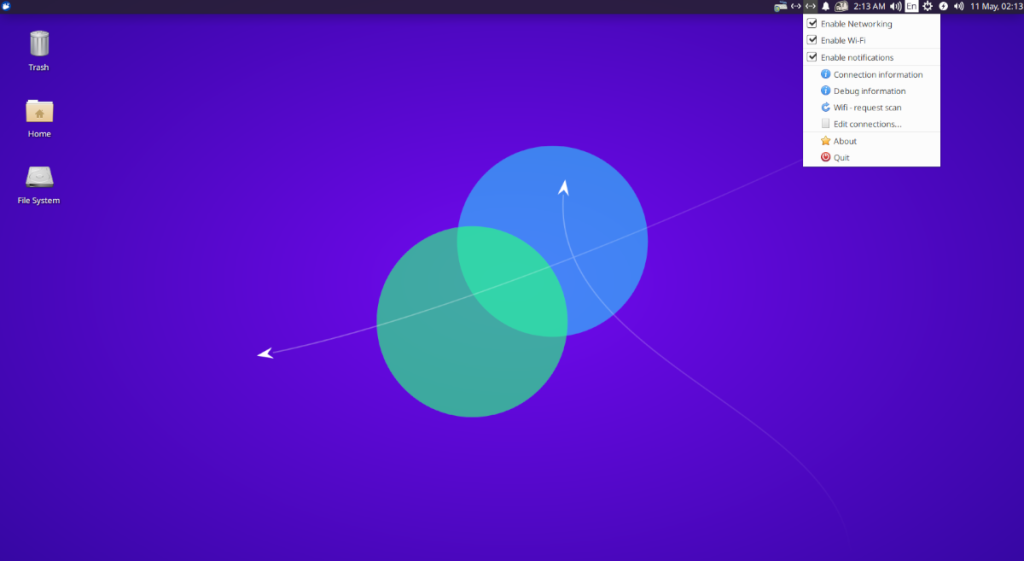
إعادة تشغيل واجهة الشبكة - Ubuntu Gnome
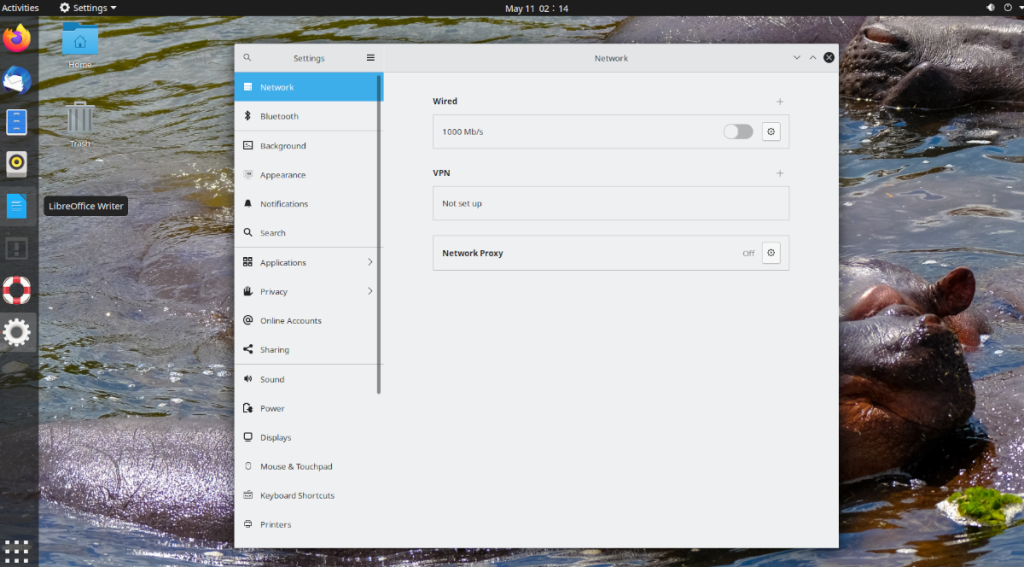
إذا كنت تستخدم Ubuntu Gnome ، فأنت على سطح مكتب Ubuntu الافتراضي المعطى لك عند تثبيت Ubuntu من Ubuntu.com. إذا كنت تتطلع إلى معرفة كيفية إعادة تشغيل واجهة الشبكة لسطح المكتب هذا ، فقم بما يلي.
أولاً ، ابحث عن مركز التحكم في لوحة Gnome في أقصى اليمين. ثم ، انقر فوقه للكشف عن خياراته. عند فتح القائمة ، سترى التحكم في مكبر الصوت ومعلومات اتصال WiFi / Wired ، بالإضافة إلى زر "الإعدادات" و "قفل" و "إيقاف التشغيل / تسجيل الخروج".
حدد موقع زر "الإعدادات" ، وانقر فوقه. عند تحديد هذا الخيار ، ستصل إلى منطقة إعدادات Ubuntu Gnome. بمجرد الوصول إلى منطقة الإعدادات ، حدد موقع خيار "الشبكة" في الشريط الجانبي ، وحدده إذا كنت تستخدم إيثرنت. أو انقر فوق خيار "WiFi" في الشريط الجانبي إذا كنت تستخدم WiFi.
سلكي
في منطقة "Wired" ، حدد موقع "Connected". هذا هو اتصال Ethernet الخاص بك. بجانبه ، يوجد شريط تمرير. انقر فوقه لإيقاف تشغيله ، ثم انقر فوقه مرة أخرى لإعادة تشغيله. سيؤدي القيام بذلك إلى تحديث اتصالك ، و "إعادة تشغيل" واجهة الشبكة بشكل فعال.
إذا كنت لا تزال تواجه مشكلات بعد تشغيل الاتصال وإيقاف تشغيله ، فاتبع إرشادات سطر الأوامر.
واي فاي
في منطقة "WiFi" ، ابحث عن شريط التمرير في شريط العنوان ، وانقر فوقه. سيقوم Gnome بإيقاف تشغيل WiFi الخاص بك وإعادة تشغيله مرة أخرى ، بشكل أساسي "إعادة تشغيل" واجهة الشبكة الخاصة بك عن طريق تحديد هذا الزر.
إذا كنت لا تزال تواجه مشكلات ، فالرجاء اتباع تعليمات سطر الأوامر في النهاية.
إعادة تشغيل واجهة الشبكة - Kubuntu
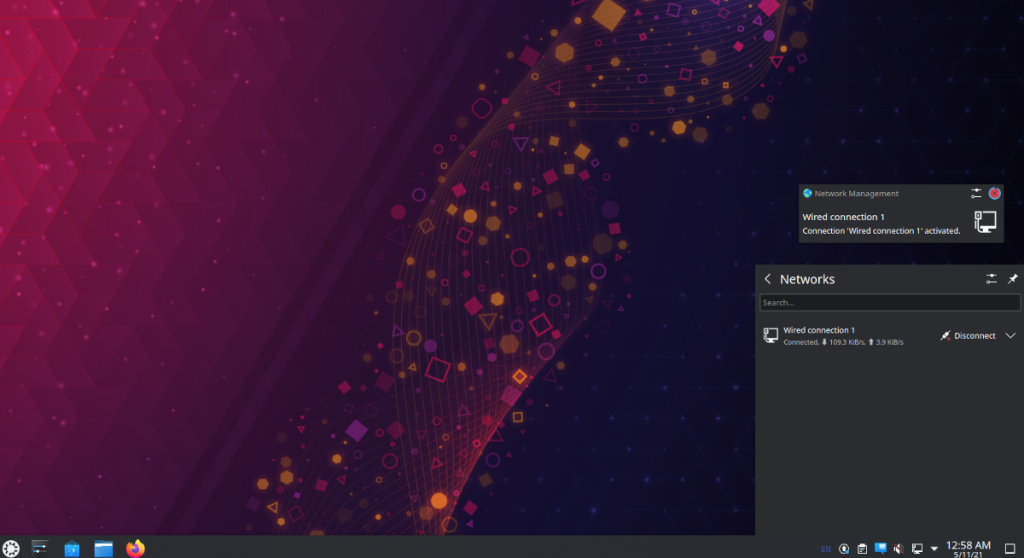
إذا كنت تستخدم Kubuntu ، فأنت على سطح مكتب Plasma . إذا كنت بحاجة إلى إعادة تشغيل واجهة الشبكة على سطح مكتب Kubuntu ، فقم بما يلي. أولاً ، ابحث عن رمز الشبكة في الركن الأيمن السفلي. يعتمد الرمز على الاتصال الذي تستخدمه. إذا كنت تستخدم شبكة إيثرنت ، فستكون أيقونة إيثرنت. إذا كانت شبكة WiFi ، فستكون أشرطة WiFi.
بعد تحديد قائمة الشبكة ، سترى اتصالات الشبكة الخاصة بك ، بالإضافة إلى زر "قطع الاتصال". انقر فوق الزر "قطع الاتصال" لإيقاف اتصال الشبكة. ثم أعد الاتصال بالنقر على "اتصال".
يجب أن يؤدي قطع الاتصال وإعادة الاتصال إلى حل المشكلة. ومع ذلك ، إذا استمرت المشكلات ، فاتبع تعليمات سطر الأوامر المدرجة في النهاية.
إعادة تشغيل واجهة الشبكة - Xubuntu
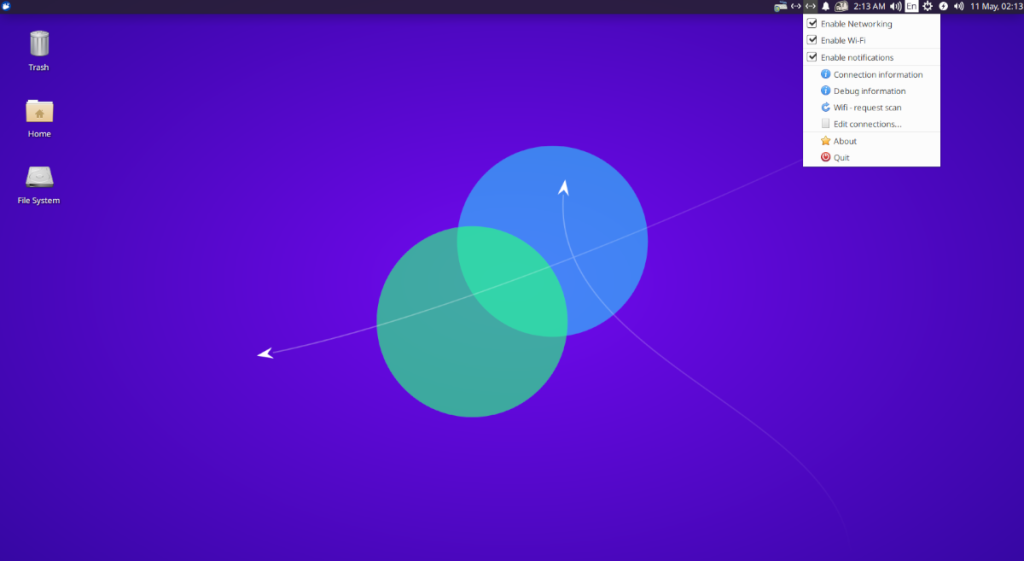
في Xubuntu ، ستستخدم XFCE لسطح المكتب . لإعادة تشغيل واجهة الشبكة في Xubuntu ، ابدأ بالتوجه إلى أيقونة الشبكة في اللوحة. إذا كنت تستخدم WiFi ، فسيكون رمز الشبكة هو أشرطة الاتصال. ستكون أيقونة سلكية إذا كانت إيثرنت.
بعد أن تشق طريقك إلى أيقونة الشبكة ، انقر عليها لتكشف عن الخيارات الموجودة بالداخل. مرة واحدة في القائمة ، هناك عدة خيارات. حدد الخيار الذي يقول "تمكين الشبكات" وانقر فوقه لإغلاق الشبكة. ثم ، انقر فوقه مرة أخرى لإعادة التمكين. إذا كنت تستخدم شبكة WiFi ، فانقر فوق مربع WiFi بدلاً من ذلك.
يجب أن تؤدي إعادة تشغيل اتصال الشبكة عبر قائمة الشبكة إلى حل معظم المشكلات. ومع ذلك ، راجع تعليمات سطر الأوامر في النهاية إذا استمرت المشاكل.
إعادة تشغيل واجهة الشبكة - Lubuntu
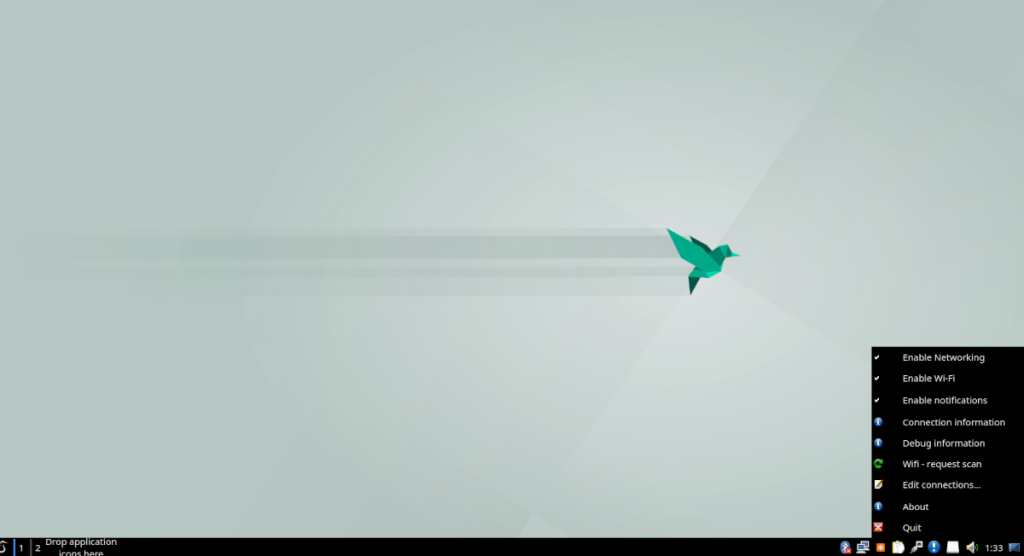
إذا كنت تستخدم Lubuntu ، فأنت على سطح مكتب LXQt ، وهذا يعني أنك إذا كنت تريد إعادة تشغيل واجهة الشبكة ، فستحتاج إلى التعامل مع مدير الشبكات LXQt. للبدء ، شق طريقك إلى رمز الشبكة في اللوحة أقصى اليمين.
في اللوحة ، انقر بزر الماوس الأيمن فوق رمز الشبكة باستخدام الماوس. سيكون رمز الشبكة رمز إيثرنت إذا كنت تستخدم أشرطة إيثرنت وشبكة WiFi إذا كنت تستخدم شبكة WiFi. بمجرد الوصول إلى الرمز ، انقر بزر الماوس الأيمن فوق الرمز للكشف عن خياراته.
في القائمة ، حدد موقع "Enable Networking" وانقر فوقه لتعطيل الشبكة. إذا كنت تستخدم WiFi ، فانقر فوق خيار "تمكين WiFi" بدلاً من ذلك لتعطيل WiFi.
بعد تعطيل اتصال الشبكة ، انقر بزر الماوس الأيمن على قائمة الشبكات وأعد تمكين الشبكة أو WiFi لإعادة إنشاء اتصالك. يجب أن يحل هذا المشكلات التي تواجهها.
إذا لم تساعد إعادة بدء اتصال الشبكة ، فراجع إرشادات تثبيت سطر الأوامر في النهاية بدلاً من ذلك.
أعد تشغيل واجهة الشبكة - Ubuntu Mate
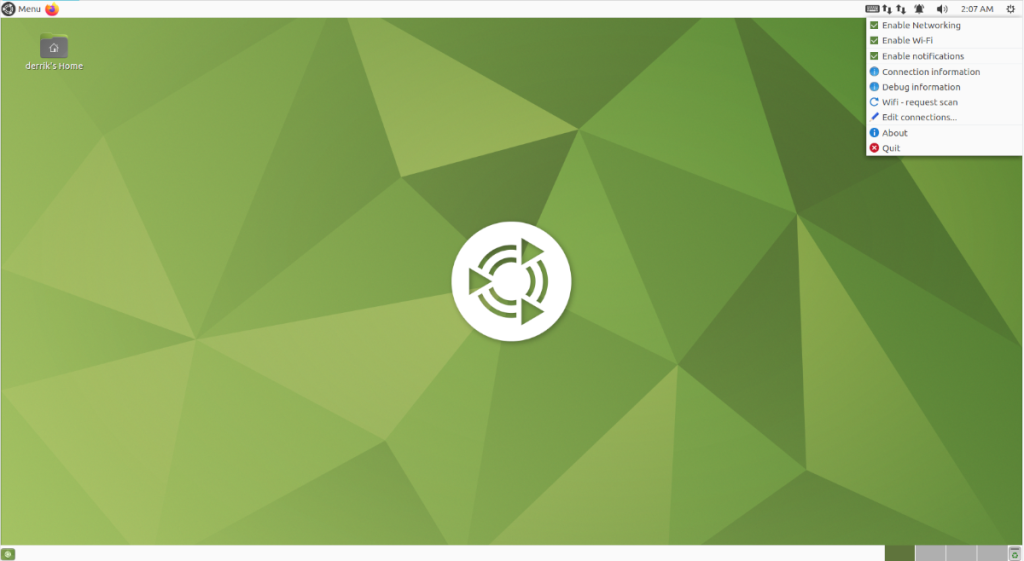
يستخدم Ubuntu Mate بيئة سطح المكتب Mate . لذلك ، إذا كنت ترغب في إعادة تشغيل واجهة الشبكة في Mate ، فستحتاج إلى استخدام قائمة شبكات Mate. للقيام بذلك ، توجه إلى قائمة الشبكات على لوحة Mate.
بمجرد الوصول إلى قائمة الشبكات ، انقر بزر الماوس الأيمن عليها. إذا كنت تستخدم WiFi ، فسيكون رمز الشبكة هو أشرطة WiFi. إذا كان إيثرنت ، فسيكون رمزًا مختلفًا.
في قائمة النقر بزر الماوس الأيمن ، ابحث عن "Enable Networking" وقم بإلغاء تحديده. أو ، إذا كنت تستخدم WiFi ، فألغ تحديد قائمة "تمكين WiFi". من خلال القيام بذلك ، ستقوم بفصل اتصال الشبكة الخاص بك.
بعد قطع اتصال الشبكة ، حدد "تمكين الشبكة" أو "تمكين WiFi" مرة أخرى لبدء تشغيل الشبكة مرة أخرى. يجب أن يؤدي قطع الاتصال وإعادة الاتصال إلى حل المشكلة.
إذا لم يؤد قطع الاتصال وإعادة الاتصال إلى حل المشكلة ، ففكر في اتباع تعليمات سطر الأوامر بدلاً من ذلك.
إعادة تشغيل واجهة الشبكة - سطر الأوامر
إذا لم تكن إعادة تشغيل اتصالات الشبكة عبر بيئة سطح المكتب كافية لحل المشكلة ، فستحتاج على الأرجح إلى إجبار أداة NetworkManager (الشيء الذي يتحكم في الاتصالات على Ubuntu) على إعادة التشغيل.
للقيام بذلك ، ستحتاج إلى محطة سطر أوامر. اعتبارًا من الآن ، لا توجد طريقة لإعادة تشغيل هذه الخدمة عبر واجهة المستخدم الرسومية (على الرغم من أنها ستكون لطيفة.) لفتح نافذة طرفية ، اضغط على Ctrl + Alt + T على لوحة المفاتيح أو ابحث عن "Terminal" في قائمة التطبيق وابدأ التشغيل على هذا النحو.
مع فتح نافذة المحطة وجاهزة للاستخدام ، أدخل الأمر systemctl reset NetworkManager.service . سيؤدي هذا الأمر إلى إعادة تشغيل الخدمة التي تتعامل مع جميع اتصالات الشبكة على نظام Ubuntu الخاص بك.
أعد تشغيل sudo systemctl NetworkManager.service
بدلاً من ذلك ، إذا كنت تفضل إيقاف NetworkManager وبدء تشغيله احتياطيًا ، فيمكنك القيام بالأوامر التالية أدناه بدلاً من مجرد إعادة تشغيله.
sudo systemctl stop NetworkManager.service sudo systemctl بدء NetworkManager.service
بمجرد إعادة تشغيل ملف "NetworkManager.service" ، يجب حل جميع المشكلات المتعلقة باتصالات الشبكة على Ubuntu. ومع ذلك ، إذا كنت لا تزال تواجه مشكلات ، فقد يكون الوقت قد حان لإعادة تثبيت Ubuntu!
تحكم بسهولة في أجهزة الكمبيوتر على شبكتك باستخدام KontrolPack. وصّل وأدر أجهزة الكمبيوتر التي تعمل بأنظمة تشغيل مختلفة بكل سهولة.
هل ترغب في تنفيذ بعض المهام المتكررة تلقائيًا؟ بدلًا من الضغط على زر يدويًا عدة مرات، أليس من الأفضل لو كان هناك تطبيق؟
iDownloade أداة متعددة المنصات تتيح للمستخدم تنزيل محتوى خالٍ من إدارة الحقوق الرقمية (DRM) من خدمة iPlayer التابعة لهيئة الإذاعة البريطانية (BBC). ويمكنها تنزيل كلا الفيديوين بصيغة .mov.
لقد قمنا بتغطية ميزات Outlook 2010 بمزيد من التفاصيل، ولكن نظرًا لأنه لن يتم إصداره قبل يونيو 2010، فقد حان الوقت لإلقاء نظرة على Thunderbird 3. هناك
يحتاج الجميع إلى استراحة بين الحين والآخر، فإذا كنت تبحث عن لعبة شيقة، جرّب Flight Gear. إنها لعبة مجانية مفتوحة المصدر ومتعددة المنصات.
MP3 Diags هي الأداة الأمثل لإصلاح مشاكل ملفاتك الصوتية. يمكنها وسم ملفات MP3 بشكل صحيح، وإضافة أغلفة الألبومات المفقودة، وإصلاح خلل VBR.
تمامًا مثل جوجل ويف، أحدثت خدمة جوجل فويس ضجة كبيرة حول العالم. تهدف جوجل إلى تغيير طريقة تواصلنا، وبما أنها أصبحت
هناك العديد من الأدوات التي تتيح لمستخدمي فليكر تنزيل صورهم بجودة عالية، ولكن هل هناك طريقة لتنزيل مفضلات فليكر؟ لقد وصلنا مؤخرًا
ما هو أخذ العينات؟ وفقًا لويكيبيديا، "هو عملية أخذ جزء، أو عينة، من تسجيل صوتي واحد وإعادة استخدامه كأداة أو
مواقع جوجل هي خدمة من جوجل تتيح للمستخدم استضافة موقع ويب على خادم جوجل. ولكن هناك مشكلة واحدة، وهي عدم وجود خيار مدمج للنسخ الاحتياطي.



![قم بتنزيل FlightGear Flight Simulator مجانًا [استمتع] قم بتنزيل FlightGear Flight Simulator مجانًا [استمتع]](https://tips.webtech360.com/resources8/r252/image-7634-0829093738400.jpg)




